使用爱思助手传输文件,需连接设备至电脑,打开爱思助手,在“我的设备”中选择对应文件类型,点击“导入”或“导出”按钮,并选择文件即可完成双向传输。

目录
1. 准备工作:连接设备与爱思助手
2. 从电脑向苹果设备导入文件的方法
2.1. 如何导入照片与视频?
2.2. 怎样传送音乐与铃声?
2.3. 导入图书和文档资料
3. 从苹果设备向电脑导出文件的操作
3.1. 批量导出照片和视频到电脑
3.2. 如何备份通讯录、短信等个人数据?
4. 手机之间的数据迁移:一键换机功能详解
5. 常见问题与解决方案
5.1. 为什么爱思助手无法识别我的设备?
5.2. 文件导入失败或导入后找不到怎么办?
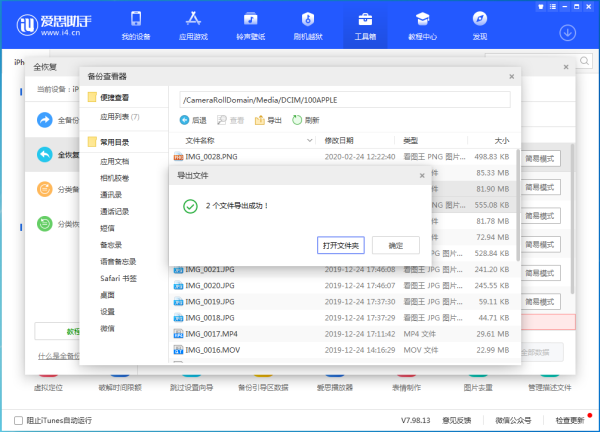
爱思助手怎么传输文件?完整教程与技巧分享
准备工作:连接设备与爱思助手
在开始任何文件传输操作之前,确保一切准备就绪是成功的第一步。您需要在个人电脑上安装最新版本的爱思助手客户端,并准备一条性能稳定的官方或MFi认证的USB数据线。稳定的连接是保障数据传输完整、快速的基石,劣质数据线可能会导致连接中断或无法识别设备。

首先,请前往爱思助手官方网站 i4.cn 下载并安装PC客户端。安装完成后,运行程序。接着,使用USB数据线将您的iPhone或iPad连接到电脑。首次连接时,您的苹果设备屏幕上会弹出“要信任此电脑吗?”的提示,请务必点击“信任”,并在需要时输入设备锁屏密码。随后,爱思助手主界面将自动识别您的设备并显示详细信息,这代表连接已成功建立。
爱思助手作为一款全能的苹果设备管理工具,提供了远超iTunes的便捷性和功能性。它不仅简化了文件传输流程,更凭借其强大的设备管理能力,让数据备份、系统刷机、应用下载等操作变得前所未有的简单。告别繁琐同步,享受一站式管理的轻松体验。
从电脑向苹果设备导入文件的方法
将电脑上的资源转移到苹果设备中是最高频的需求之一。爱思助手针对不同类型的文件提供了清晰直观的导入路径,让您轻松丰富设备内容。
如何导入照片与视频?
想将电脑上珍藏的照片或精彩的电影导入手机随时欣赏?操作非常简单。在爱思助手主界面,进入“我的设备”管理页面,从左侧菜单栏中选择“照片”。在这里,您可以看到设备上已有的所有相册。您可以选择一个现有相册,或者点击“导入”按钮旁边的下拉菜单选择“创建相册”来分类管理。点击“导入”并选择“选择文件”或“选择文件夹”,即可将电脑上的图片批量传入设备。
导入视频的操作类似。在“我的设备”下选择“视频”类别。值得注意的是,这里导入的视频文件(如MP4、MOV等格式)通常会出现在苹果自带的“家庭”或“视频”应用中,方便集中观看。若您想将视频存入“照片”应用的相册中,则应在“照片”管理界面进行导入操作。爱思助手的智能之处在于,它能在一定程度上处理格式兼容问题,让传输过程更加顺畅。
怎样传送音乐与铃声?
对于音乐爱好者而言,将个人音乐库同步到iPhone是一项基本需求。通过爱思助手,这一过程变得极其高效。进入“我的设备” -> “音乐”,界面会显示设备上当前的音乐列表。点击顶部的“导入”按钮,选中您电脑上的音乐文件(支持MP3, M4A, WAV等多种格式),即可直接添加到设备的“音乐”应用中,无需经过iTunes复杂的同步与资料库匹配。
制作和导入个性化铃声是爱思助手的一大亮点。如果您厌倦了系统自带的铃声,可以利用其内置工具轻松制作。前往“工具箱” -> “制作铃声”,从电脑选择一首歌曲,截取您喜欢的高潮部分,调整淡入淡出效果后保存并直接导入设备。整个过程一气呵成,让您的来电与众不同。
导入图书和文档资料
无论是工作文档还是闲暇读物,爱思助手都能帮你轻松导入。若要导入电子书(如ePub或PDF格式),请导航至“我的设备” -> “图书”,点击“导入”并选择文件。这些图书将自动出现在您iPhone或iPad的“图书”应用中,供您随时阅读。
对于其他类型的文档,如Word、Excel、PPT或PDF文件,最佳的传输方式是将其放入特定的应用程序中。例如,您希望在WPS Office或Adobe Acrobat中打开这些文件。此时,应进入“我的设备” -> “应用游戏”,在应用列表中找到目标应用,点击其右侧的“文件共享”图标。在弹出的窗口中,点击“导入”,即可将文档精确地传送到该应用的沙盒目录内,方便您直接在应用内打开和编辑。
从苹果设备向电脑导出文件的操作
将设备上的重要数据备份到电脑,不仅可以释放存储空间,更能有效防止数据意外丢失。爱思助手提供了灵活而强大的导出功能。
批量导出照片和视频到电脑
随着时间积累,iPhone中会存储成千上万张照片和视频,占据大量空间。使用爱思助手可以轻松地将它们完整备份到电脑。进入“我的设备” -> “照片”,您可以通过按住 Ctrl 键点选多个文件,或按住 Shift 键选择一个范围,也可以直接勾选整个相册。选定后,点击顶部的“导出”按钮,选择一个电脑上的保存位置,即可开始高速传输。导出的照片和视频将保持原始分辨率和质量,是整理和备份影像资料的绝佳方式。
相较于Windows资源管理器直接读取DCIM文件夹可能出现的排序混乱或文件不全的问题,爱思助手能完整展示所有照片,包括经过编辑或存储在特殊相册中的图片。其高效的读取和传输速度,尤其在处理大量文件时,优势极为明显。
如何备份通讯录、短信等个人数据?
个人核心数据,如通讯录、短信、通话记录等,同样需要妥善备份。爱思助手将这些数据分门别类,让导出变得一目了然。在“我的设备”下,您可以分别进入“通讯录”、“信息”、“通话记录”等栏目。以通讯录为例,您可以全选所有联系人,点击“备份”或“导出”,并选择合适的格式。通常建议导出为 .vcf 格式,这是一种通用电子名片格式,便于在不同平台和设备间恢复。
同样地,短信和通话记录可以导出为 .csv 或 .html 格式,方便在电脑上用Excel或浏览器查看和存档。这种精细化的数据管理和备份能力,为您提供了远超iCloud基础备份的灵活性和安全性,确保每一份重要信息都得到妥善保管。
手机之间的数据迁移:一键换机功能详解
当您更换新的iPhone时,如何将旧手机的所有数据完整、无痛地迁移过来?爱思助手的“一键换机”功能为此提供了完美的解决方案。这项功能旨在简化设备间的数据转移,将复杂的迁移过程浓缩为几次简单的点击。
要使用此功能,您需要将新旧两台苹果设备同时连接到电脑。打开爱思助手,进入“工具箱”菜单,找到并点击“一键换机”。程序会自动识别两台设备,您需要正确指定哪台是“源设备”(旧手机),哪台是“目标设备”(新手机)。确认无误后,您可以勾选希望迁移的数据类型。
爱思助手的“一键换机”功能支持迁移的数据范围非常广泛,具体如下表所示:
| 数据类别 | 是否支持迁移 | 备注 |
|---|---|---|
| 通讯录 | 是 | 完整迁移所有联系人信息。 |
| 照片与视频 | 是 | 迁移“相机胶卷”中的所有媒体文件。 |
| 应用程序 | 是 | 仅迁移应用本身,应用内数据需视情况而定。 |
| 备忘录 | 是 | 迁移所有备忘录内容。 |
| 通话记录与短信 | 是 | 完整迁移通话历史和信息。 |
| 铃声与壁纸 | 是 | 迁移个性化设置。 |
选择好需要迁移的数据后,点击“立即开始”按钮,爱思助手便会自动执行数据备份和恢复过程。整个过程所需时间取决于数据量的大小。相比苹果官方的迁移方式,爱思助手的“一键换机”在速度和稳定性上表现出色,尤其是在网络状况不佳时,基于本地USB的传输更具可靠性,是您换新机时不可或缺的得力助手。
常见问题与解决方案
在使用过程中,偶尔可能会遇到一些小问题。了解这些常见问题的成因与解决方法,能让您的文件传输体验更加顺畅。
为什么爱思助手无法识别我的设备?
设备无法被识别是最常见的问题之一,通常由以下几个原因导致:
- USB连接问题:请检查您的USB数据线是否损坏,或尝试更换一个电脑的USB端口。优先使用电脑主板上的USB接口。
- 未信任电脑:首次连接设备时,必须在iPhone/iPad上点击“信任”。如果不小心点了“不信任”,请拔下数据线,在设备的“设置” -> “通用” -> “传输或还原iPhone” -> “还原” -> “还原位置与隐私”中重置,然后重新连接。
- 驱动程序异常:爱思助手依赖苹果设备驱动。您可以尝试在爱思助手的“工具箱”中找到“修复驱动”功能,或彻底重新安装爱思助手来解决驱动问题。
文件导入失败或导入后找不到怎么办?
成功连接但文件导入出现问题,可以从以下几个方面排查:
- 设备存储空间不足:在导入大文件(特别是视频)前,请先在爱思助手主界面或设备上检查剩余存储空间是否充足。
- 文件格式不兼容:虽然爱思助手兼容性较好,但某些特殊的或受DRM保护的文件可能无法导入。例如,无法将非标准的视频格式直接导入苹果“照片”应用。请确保文件格式是设备支持的。
- 导入路径错误:确认您将文件导入到了正确的位置。例如,PDF文档需要导入到“图书”或支持文件共享的阅读应用中,而不是“照片”里。
- 应用权限或系统限制:iOS系统对应用的数据访问有严格限制。确保您操作的步骤符合前文所述的正确路径。如果问题持续,尝试重启您的苹果设备和电脑上的爱思助手,这能解决大部分临时性的软件故障。